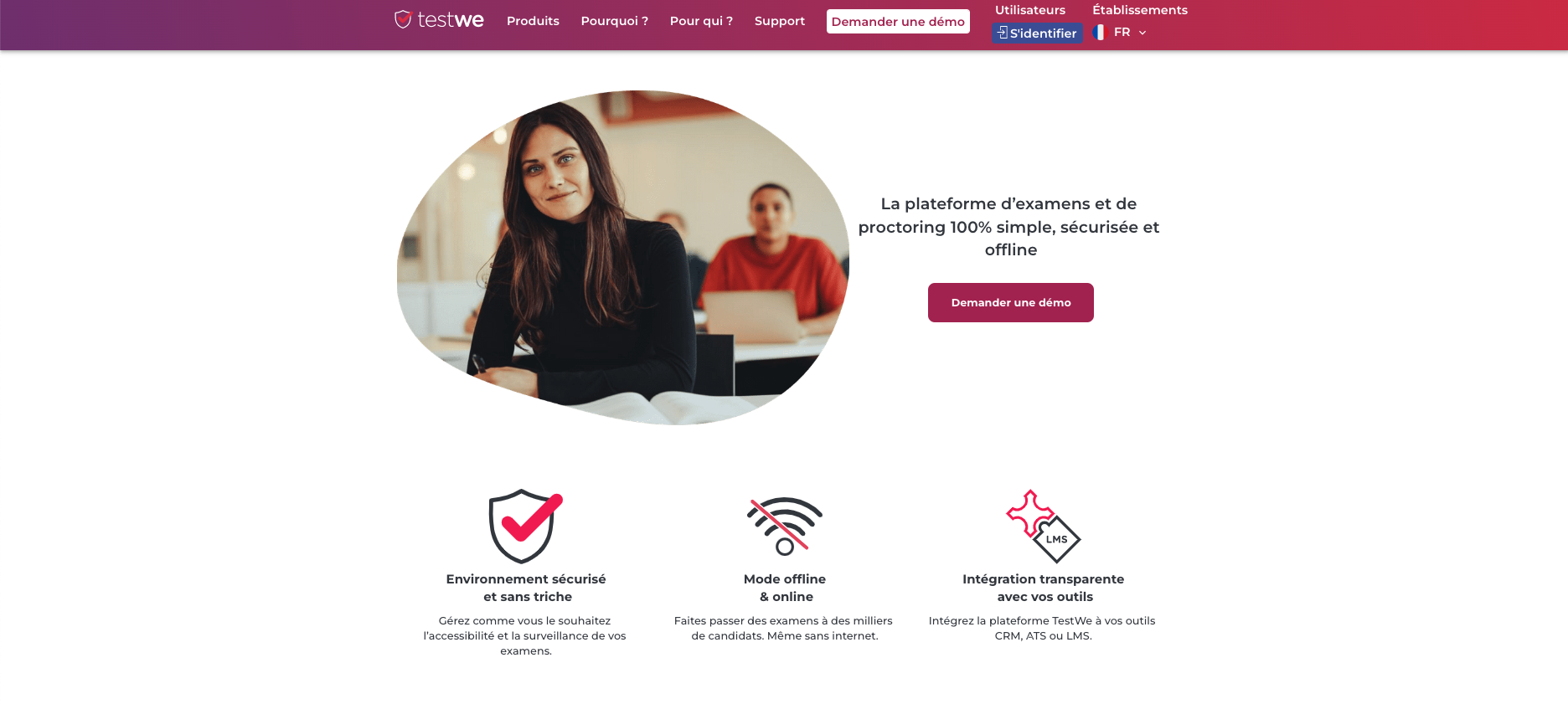
TestWe est une solution qui digitalise le passage des examens, de la création de l’épreuve sur notre plateforme à son passage par l’apprenant et à l’éventuel partage des résultats. Nous offrons un environnement digital sécurisé à travers notre logiciel et notre solution de surveillance à distance – proctoring.
Notre solution se partage en plusieurs interfaces :
-le site internet, pour la création et la gestion des épreuves et des utilisateurs
-le logiciel ou notre interface de passage d’épreuves en ligne pour les apprenants
![]()
Le tableau de bord de vos épreuves est divisé entre les différentes étapes du processus de passage d’examen :
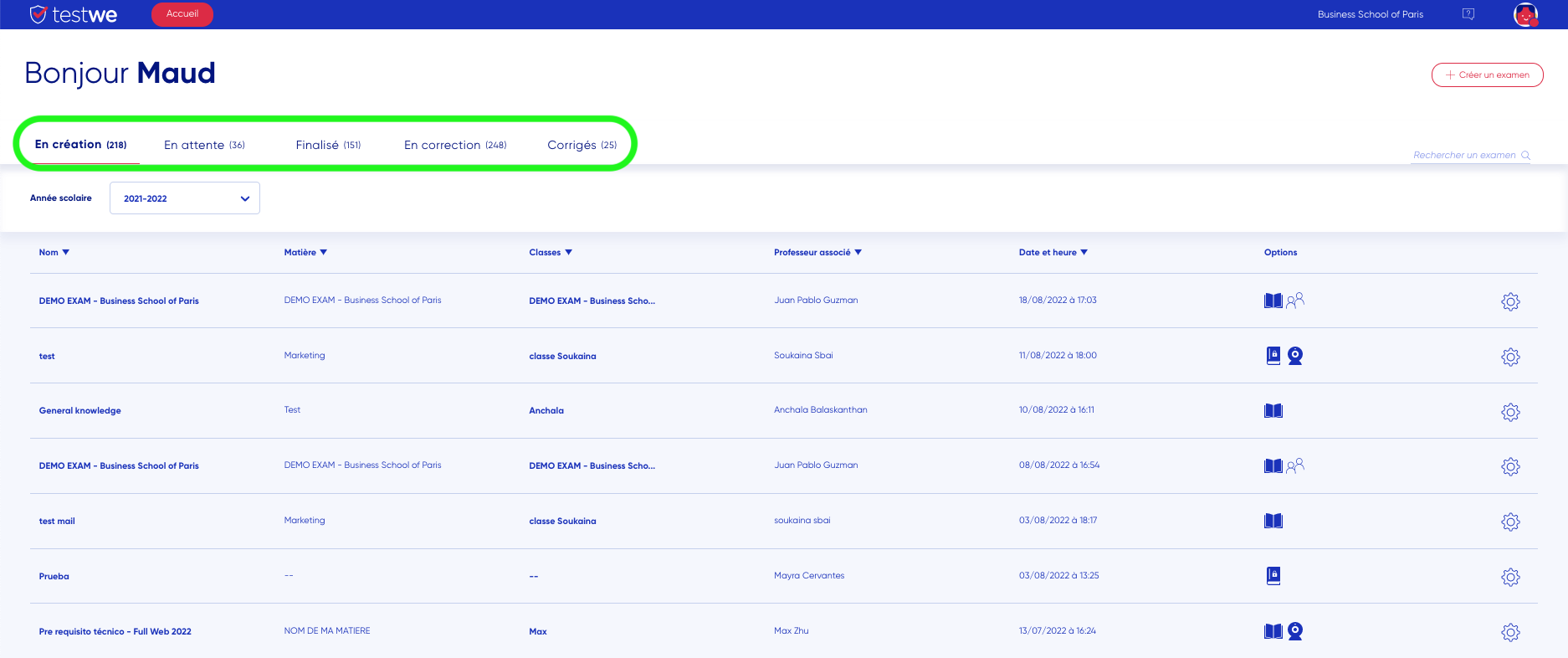
Ne sont visibles aux profils professeurs/correcteurs que les épreuves sur lesquelles ils ont été assignés.
En création
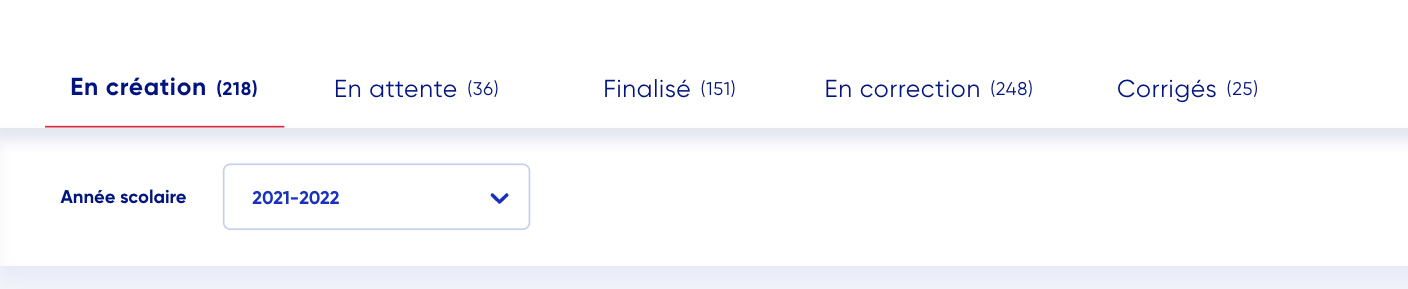
Cet onglet rassemble les épreuves qui ont commencé à être saisies mais qui n’ont pas encore été validées. Toutes vos modifications sont enregistrées pendant l’édition de l’épreuve, sans que vous ayez à enregistrer votre travail.
En attente

Les épreuves qui se trouvent dans cet onglet sont soumises au concept de “double validation” : après validation par le créateur du sujet, elles doivent l’être par un profil administrateur avant d’atteindre l’onglet Finalisé.
Finalisé

Lorsque l’épreuve passe dans cet onglet, les apprenants qui lui sont liés sont notifiés par email. S’ils composent sur le logiciel, ils doivent le lancer. Ils pourront charger l’épreuve qui apparaîtra sur leur interface (ils ne pourront bien sûr pas y accéder avant la date et l’heure indiquées).
En correction

Dès réception de la première copie, l’épreuve passe dans cet onglet. Vous pouvez immédiatement commencer la correction. Une fois votre correction terminée (lorsque toutes les questions de toutes les copies ont été notées), il vous faut valider la correction.
Corrigé

Une fois la correction validée, l’épreuve passe dans ce dernier onglet. Il vous est alors possible de télécharger les résultats ou de les partager.
![]()
La roue crantée à droite du nom de l’épreuve vous permet de réaliser différentes actions, en fonction de l’onglet dans lequel se trouve l’épreuve :

-L’oeil vous offre un aperçu de l’épreuve telle qu’elle sera affichée pour l’apprenant.
-La feuille vous permet de dupliquer à l’identique votre épreuve.
-Le nuage vous donne accès à la page de synchronisation de l’épreuve. Cette page contient un certain nombre d’informations pour savoir si les apprenants sont dans les conditions optimales pour passer l’épreuve :
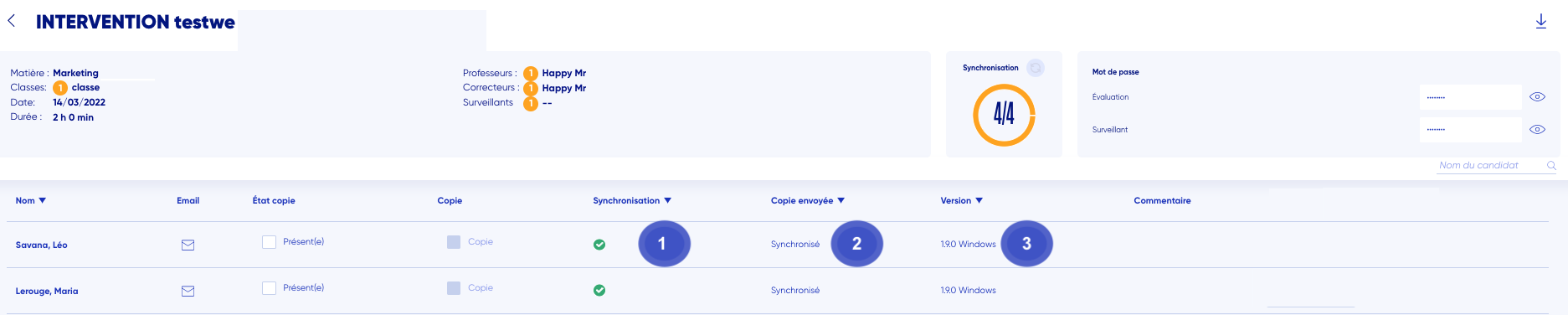
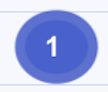 Cette colonne vous permet de suivre quels apprenants ont chargé l’épreuve. Cela ne s’applique que pour les épreuves logiciel. Pour charger une épreuve, il leur faut s’identifier dans le logiciel avec une connexion internet.
Cette colonne vous permet de suivre quels apprenants ont chargé l’épreuve. Cela ne s’applique que pour les épreuves logiciel. Pour charger une épreuve, il leur faut s’identifier dans le logiciel avec une connexion internet.
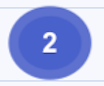 Statut de la copie de l’apprenant.
Statut de la copie de l’apprenant.
 Version de l’apprenant, cela ne s’applique que pour les épreuves logiciel. Il est essentiel que les apprenants soient sur la dernière version disponible pour garantir des conditions d’examens optimales.
Version de l’apprenant, cela ne s’applique que pour les épreuves logiciel. Il est essentiel que les apprenants soient sur la dernière version disponible pour garantir des conditions d’examens optimales.
Chapitre suivant : création